SNS는 인생 낭비라는 말에 꽂혀서 인스타그램을 탈퇴하고자 마음을 먹고 들어갔는데 도대체 어디서 탈퇴를 해야 되는 거야? 하고 찾다 못 찾으신 분들 계실 텐데요. 사용자가 해당 서비스를 그만두지 못하게 하기 위해서 꼭꼭 숨겨 두기도 합니다. 인스타야 워낙 대중화되고 큰 플랫폼이기 때문에 상대적으로 덜한 편이긴 합니다.
어쨌든 이번 시간에는 아이폰을 기준으로 인스타 계정 삭제 방법 및 복구에 대해서 이야기해 보겠습니다.
인스타그램 계정 삭제 메뉴를 찾아라
먼저 인스타그램 나의 계정에 로그인을 한 후 나의 화면을 보시면 우측 상단에 줄 3개 보이실 겁니다.
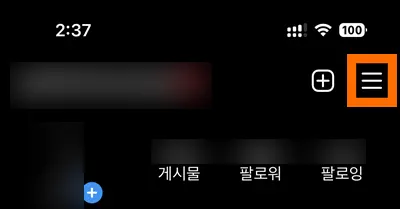
더보기를 누르게 되면 다양한 메뉴들이 나타나게 되는데요.

그 중에 맨 위에 나타나는 설정을 눌러 줍니다.

설정 화면에 들어오면 메타 계정 센터가 보이실 겁니다. 여기에 있는 개인정보 항목으로 들어가야 합니다.
눌러 주시면 메타 계정 센터 전체가 눌릴 텐데 어쨌든 눌러서 계정센터로 이동합니다.
계정 설정에서 개인정보를 눌러 줍니다.

개인정보에 들어오게 되면 나의 연락처 정보가 뜨게 되는데요.
제일 아래 계정 소유권 및 관리를 눌러 줍니다.
계정 소유권 및 관리 화면으로 넘어오면 아래에 비활성화 또는 삭제를 눌러 주면 됩니다.

비활성화 또는 삭제 화면으로 넘어오게 되면 내 페이스북 계정과 인스타그램 계정이 뜨게 됩니다.
계정이 많으신 분들은 나온 계정 중 삭제할 계정을 선택해 주시면 됩니다.
다음 화면에서는 계정 비활성화를 할 것인지 계정 삭제를 할 것인지 선택하는 화면이 나옵니다.
단순 변심에 의한 것이라면 계정 비활성화를 추천드립니다.
비활성화만 해도 나의 프로필이 숨겨지기 때문에 원하는 때에 얼마든지 다시 복귀가 가능합니다.
그러나 영구 삭제하려는 마음이 확고하다면 계정 삭제를 선택해 주시고 계속을 눌러 주시면 됩니다.
삭제를 진행하면 삭제의 이유를 묻는 항목이 등장합니다.
형식적인 것이므로 진심을 다해 선택을 해 줘도 되고 아무거나 선택해 줘도 됩니다.
그다음으로 넘어가면 최후의 비밀번호 입력 화면이 나오게 되고 로그인 비번을 입력해 주면 삭제가 됩니다.
인스타 바이바이~!
계정 삭제 후 유의사항 / 복구
인스타 계정을 삭제하고 새로 시작한다든지 아니면 계정을 아예 없애려고 삭제까지 진행을 했다가 생각이 바뀔 수 있습니다. 나의 피드들 다 없어지면 어떻게 하나 고민이 드는 분들이라면 다시 살릴 수 있습니다.
계정 삭제 후 30일 동안은 유예 기간으로서 그 사이에 다시 로그인을 하게 되면 살릴 수 있습니다. 이 경우에는 2차 인증이 진행될 수 있으며 이 과정에서 오류가 가끔 생길 수 있으므로 잘 생각해서 삭제를 진행하셔야 합니다.
30일의 유예 기간이 지나게 되면 정말로 영구 삭제가 되므로 마음이 바뀔 예정이신 분들이라면 30일 이전에 바뀌셔야 합니다.
함께 봐야 좋은 팁들
인스타그램 아이폰 앱 계정 비활성화 30초 만에 끝내기
아이폰 인스타그램 줄 바꾸기(한 줄 띄기)가 제일 쉬웠어요 : 단축키(텍스트 대치) 등록하기
사진 잘 찍는 법 ⑤ 음식사진 맛있어 보이게 SNS 인스타용 인증샷 사진
'생활정보' 카테고리의 다른 글
| 2024년 최저임금 및 월급, 연봉, 주휴수당까지 총정리 (0) | 2024.01.07 |
|---|---|
| 상가 확정일자 저는 이렇게 받았습니다! (0) | 2024.01.03 |
| 근로계약서 미작성 벌금 및 작성 방법, 미작성 신고는 바로 여기에서 (0) | 2023.12.30 |
| 강아지 나이 계산기 없이 이거 하나면 계산 끝 (0) | 2023.12.28 |
| 의사면허 취소법 이렇게 바뀐다 난리 난 상황 (0) | 2023.12.20 |




댓글